该示例有如下几个特点:
①实现数据过多时滚动展示(echarts 数据过多时展示滚动条-CSDN博客)
②实现tooltip自定义样式(echarts 实现tooltip提示框样式自定义-CSDN博客)
③鼠标放置时柱状图颜色更改
代码如下:
this.options = {
animation: true,
grid: {
top: "8%",
bottom: "12%",
right: "5%",
left: "5%",
},
tooltip: {
trigger: "axis",
axisPointer: {
type: "shadow",
},
className: 'custom-tooltip-box',
formatter: function(params) {
return `<div class='custom-tooltip-style'><span>${params[0].name}</span></br><div class="span"><span>缺材件数:</span><span>${params[0].value}</span></div></div>`
},
},
xAxis: {
data: this.xAxisData,
axisLine: {
show: true, //隐藏X轴轴线
lineStyle: {
color: "#355d8d", // 坐标轴线线的颜色
},
},
axisTick: {
show: false, //隐藏X轴轴线
},
splitLine: {
show: false,
},
axisLabel: {
show: true,
margin: 14,
fontSize: 16,
textStyle: {
color: "#fff" //X轴文字颜色
}
},
},
yAxis: [
{
type: "value",
name: "单位:件",
nameTextStyle: {
fontSize: this.handleWidth(16),
color: "#FFFFFF99",
},
gridIndex: 0,
// interval: 25,
splitLine: {
show: true,
lineStyle: {
color: "#87C2FF66",
width: 0.7,
type: "dashed"
},
},
axisTick: {
show: false,
},
axisLine: {
show: false,
},
axisLabel: {
show: true,
margin: 14,
fontSize: 16,
textStyle: {
color: "#FFFFFF99"
}
}
}
],
series: [
{
type: 'bar',
barWidth: 30,
showBackground: true,
backgroundStyle: {
color: 'rgba(255,255,255,0.1)'
},
itemStyle: {
normal: {
color: "#50D5FF"
}
},
lineStyle: {
show: true
},
data: this.echartData,
z: 0,
zlevel: 0,
emphasis:{
itemStyle: {
color: "#D1F1FF"
}
}
},
{
type: 'pictorialBar',
barWidth: 30,
itemStyle: {
normal: {
color: '#0b2856', //数据的间隔颜色
},
},
symbolRepeat: 'fixed',
symbolMargin: 5,
symbol: 'rect',
symbolSize: [35, 10],
symbolPosition: 'end',
symbolOffset: [0, 0],
data: this.echartData,
z: 1,
zlevel: 0
},
],
dataZoom: [
{
// 设置滚动条的隐藏与显示
show: this.xAxisData.length > 11 ? true : false,
// 设置滚动条类型
type: "slider",
// 设置背景颜色
backgroundColor: "#fff",
// 设置选中范围的填充颜色
fillerColor: "#027FFF",
// 设置边框颜色
borderColor: "#027FFF",
// 是否显示detail,即拖拽时候显示详细数值信息
showDetail: false,
// 数据窗口范围的起始数值
// startValue: 4,
// 数据窗口范围的结束数值(一页显示多少条数据,从0开始)
endValue: 10,
// empty:当前数据窗口外的数据,被设置为空。
// 即不会影响其他轴的数据范围
filterMode: "empty",
// 设置滚动条宽度,相对于盒子宽度
// width: "50%",
// 设置滚动条高度
height: this.handleWidth(6),
bottom: 20,
// 设置滚动条显示位置
// left: 20,
// right: 10, //右边的距离
// 是否锁定选择区域(或叫做数据窗口)的大小
zoomLoxk: true,
// 控制手柄的尺寸
// handleSize: 0,
// dataZoom-slider组件离容器下侧的距离
xAxisIndex: [0],
// start: 50,
// end: 50,
// zoomLock: true, //锁定区域禁止缩放(鼠标滚动会缩放,所以禁止)
brushSelect: false, //刷选功能
borderRadius: 3,
showDataShadow: false, //是否显示数据阴影 默认auto
// filterMode: "filter",
},
{
// 没有下面这块的话,只能拖动滚动条,
// 鼠标滚轮在区域内不能控制外部滚动条
type: "inside",
// 滚轮是否触发缩放
zoomOnMouseWheel: false,
// 鼠标滚轮触发滚动
moveOnMouseMove: true,
moveOnMouseWheel: true,
},
],
}效果图如下:
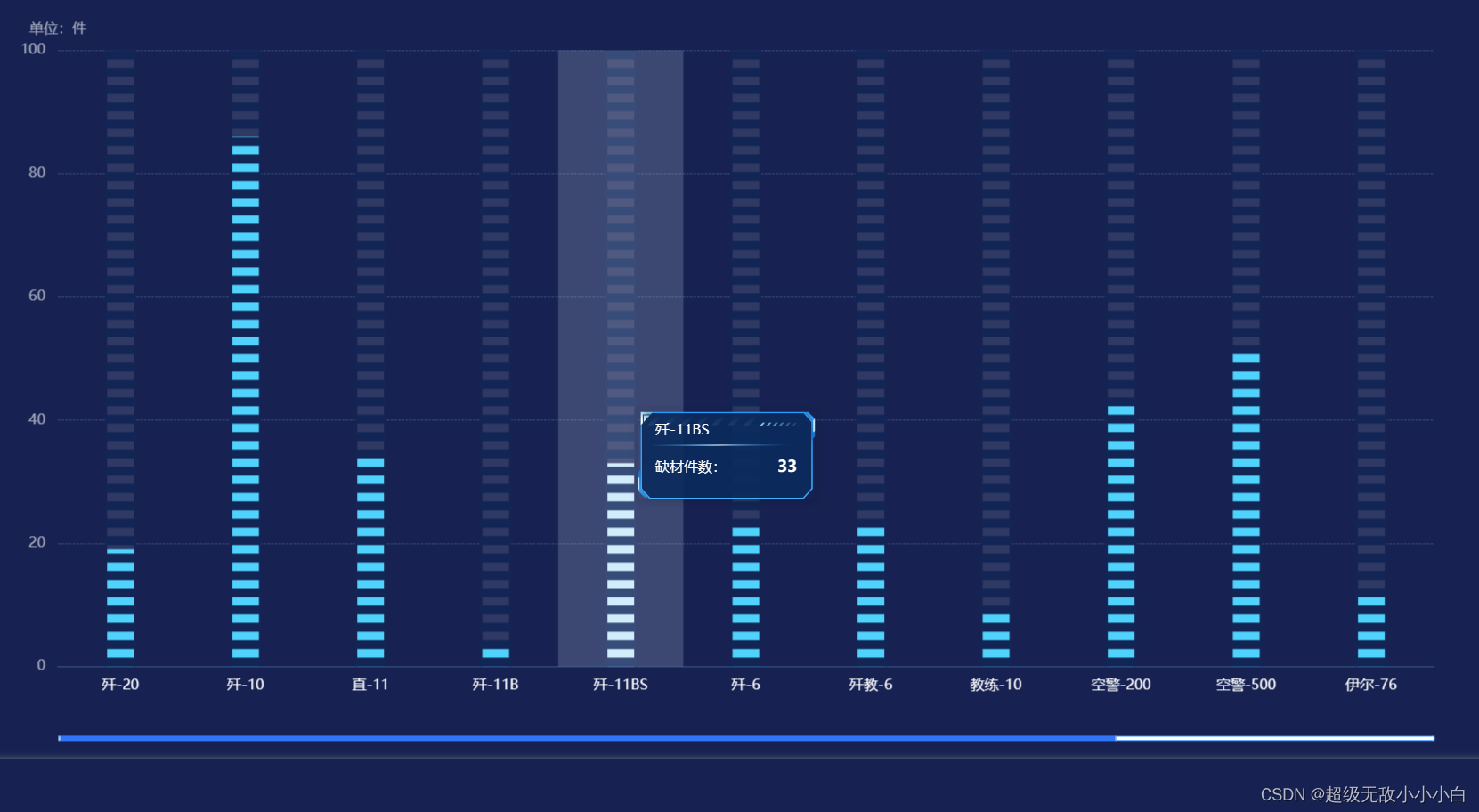
该示例中的属性可在官网中查阅,若有其他疑问可私信留言互相交流学习~






















 1309
1309











 被折叠的 条评论
为什么被折叠?
被折叠的 条评论
为什么被折叠?










